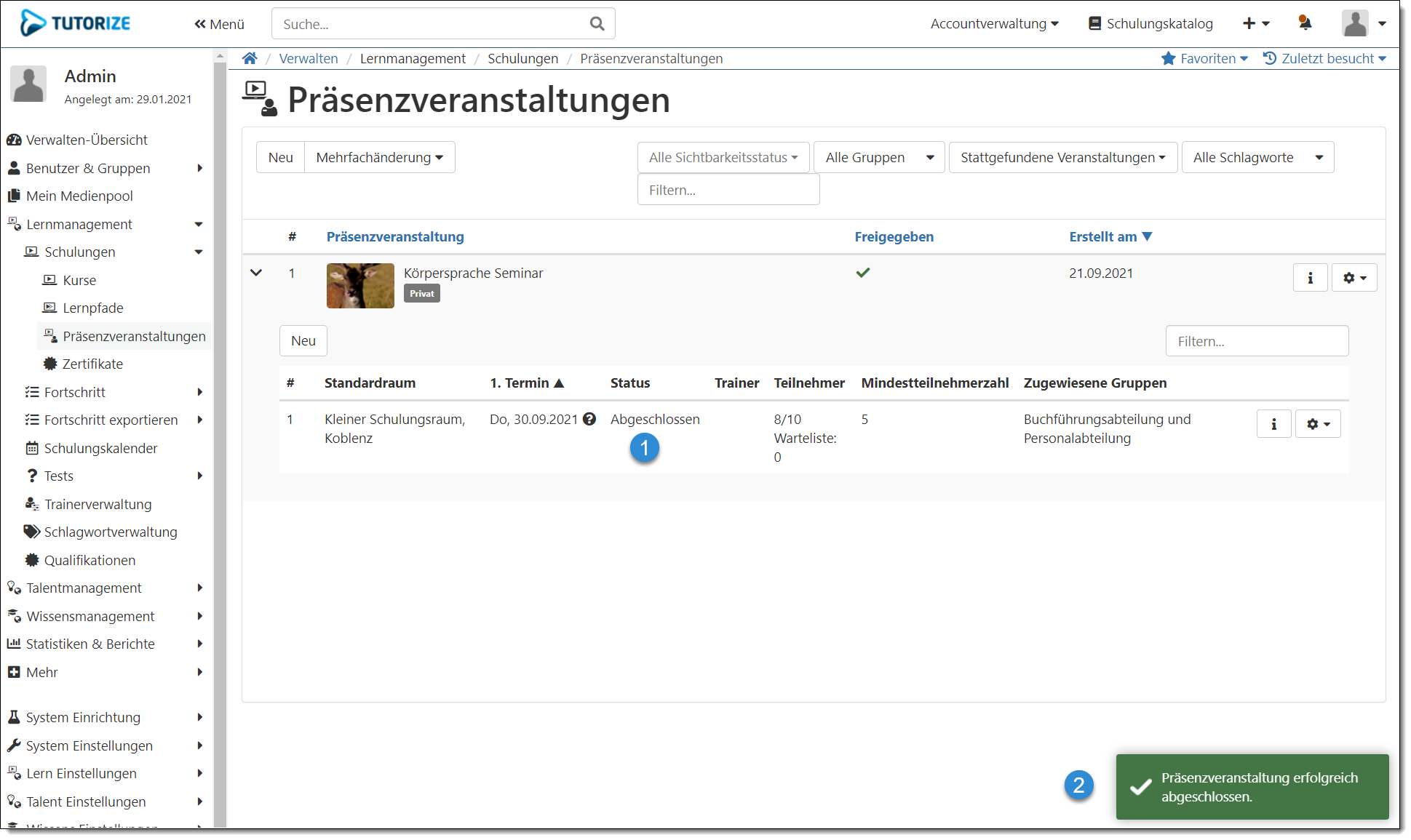Ein Präsenzveranstaltungstermin wird nicht automatisch nach dem Ende des letzten Termins abgeschlossen. Stattdessen wird dieser vom System am darauffolgenden Tag automatisch auf "stattgefunden" gesetzt. So ist es Ihnen z.B. möglich nachträglich Benutzer einzuladen oder Benutzer innerhalb der Teilnehmerlisten zu verschieben. Dies ist oftmals notwendig, wenn Teilnehmer z.B. kurzfristig absagen und andere Benutzer deren Platz einnehmen. Erst wenn die Teilnehmerlisten entsprechend angepasst wurden, wird ein Präsenzveranstaltungstermin auf "abgeschlossen" gesetzt. Wie Sie dies machen wird hier beschrieben.
Schritt-für-Schritt Anleitung
Wechseln Sie zunächst über "Verwalten - Lernmanagement - Schulungen - Präsenzveranstaltungen" (1.1) in die Übersicht der Präsenzveranstaltungen und wählen im Filter für den Status der Veranstaltung den Punkt "Stattgefundene Veranstaltungen" (1.2).
Sie können auch "laufende" Präsenzveranstaltungen jederzeit abschließen.

Mit einem Klick auf die entsprechende Präsenzveranstaltungszeile (2.1) klappen Sie diese auf. Wählen Sie nun beim gewünschten Termin (2.2) über das "Zahnrad" den Punkt "Veranstaltung abschließen" (2.3).
Ein "abgeschlossener" Präsenzveranstaltungstermin kann nicht mehr auf "laufend" oder "stattgefunden" gesetzt werden, auch nicht, wenn ein neuer Termin in der Zukunft hinzugefügt wird!
Bei einem "abgeschlossenen" Präsenzveranstaltungstermin können keine Änderungen an den Teilnehmerlisten vorgenommen werden. D.h., es können nachträglich keine Benutzer eingeladen oder Benutzer innerhalb der Teilnehmerlisten verschoben werden!
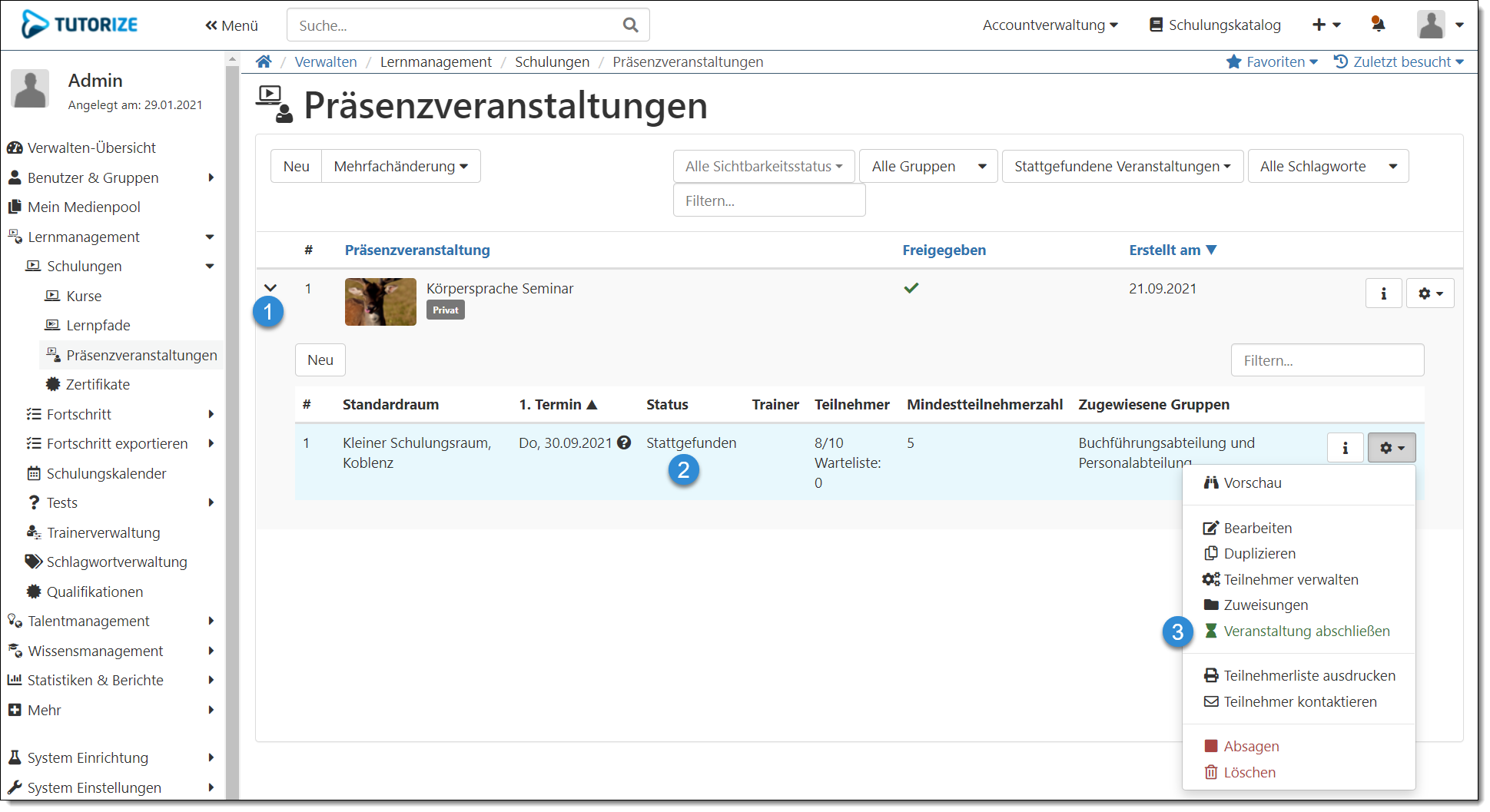
Der Termin wird auf "abgeschlossen" (3.1) gesetzt und es wird ein Hinweis zum erfolgreichen Abschluss des Termins (3.2) eingeblendet.
Alle Benutzer die sich zum Zeitpunkt des Abschlusses in der "Angemeldet/Teilgenommen" Liste befinden erhalten eine "Schulung abgeschlossen" E-Mail. Falls für die Präsenzveranstaltung ein Zertifikat erstellt wurde, kann der Benutzer dieses über einen Link in der E-Mail herunterladen.
Der automatische Versand von Umfragen wird erst nach Abschluss des Präsenzveranstaltungstermins gestartet.
Hier ist zu beachten, dass sich der Versand der Umfragen auf den letzten Termin der Präsenzveranstaltung bezieht.
Beispiel:
Bei einer Präsenzveranstaltung soll eine Umfrage eine Woche nach dem letzten Termin versendet werden.
Vom Verwalter wird diese Präsenzveranstaltung allerdings erst 8 Tage nach dem letzten Termin abgeschlossen.
Die Umfrage wird nun direkt nach Abschluss an die Teilnehmer versendet, da sie sich auf den letzten Termin und nicht auf das Abschlussdatum bezieht.